Pada kesempatan kali ini saya mau coba sharing bagaimana setting atau konfigurasi awal AP Ruijie Reyee WiFi Akses Point dengan Web Cloud WiFi Controller yang diberikan secara gratis oleh Ruijie, tanpa inves perangkat tambahan yang penting device wifi Ruijie Reyee AP Anda terhubung internet.
Mungkin Anda sudah terbiasa dengan wifi controller seperti Unifi (Ubiquiti), Omada (TP-Link), Ruckus & Aruba. Dengan konsep sistem konfigurasi perangkat wifi terpusat, seperti merubah nama SSID, password wifi, portal login hotspot, VLAN dan lainnya hanya pada 1 portal/web controller. Perbedaan dengan Ruijie yaitu mereka memberikan fasilitas cloud wifi controller gratis & tanpa harus ada tambahan perangkat di jaringan lokal Anda.
Bagaimana Konfigurasi Awal WiFi AP Ruijie Reyee
Pada artikel ini saya mencontohkan cara setup awal menggunakan Ruijie RG-AP720-L (AP series). Yang pertama kali Anda harus persiapkan untuk langkah konfigurasi di cloud ruijie adalah :
- Jaringan internet lokal Anda menggunakan DHCP, Anda harus memastikan perangkat Ruijie Reyee Anda mendapatkan IP Otomatis dan mendapatkan koneksi internet dari router Anda.
- Registrasi akun di cloud.ruijienetworks.com, pastikan pilih negara “Indonesia” agar akun cloud Anda menggunakan server ASIA dan gunakan email address valid untuk aktivasi.
Setelah berhasil registrasi akun di cloud ruijie dan aktifasi. Berikut langkah selanjutnya
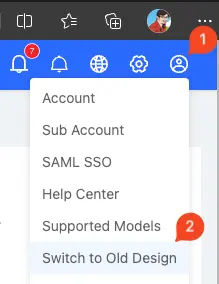
Jika tampilan webui cloud Anda berbeda, berarti anda sudah menggunakan versi Web UI terbaru. Pada artikel ini menggunakan WebUI versi lama, untuk merubahnya Anda bisa klik avatar Account di pojok kanan atas kemudian klik “Switch to Old Design“.
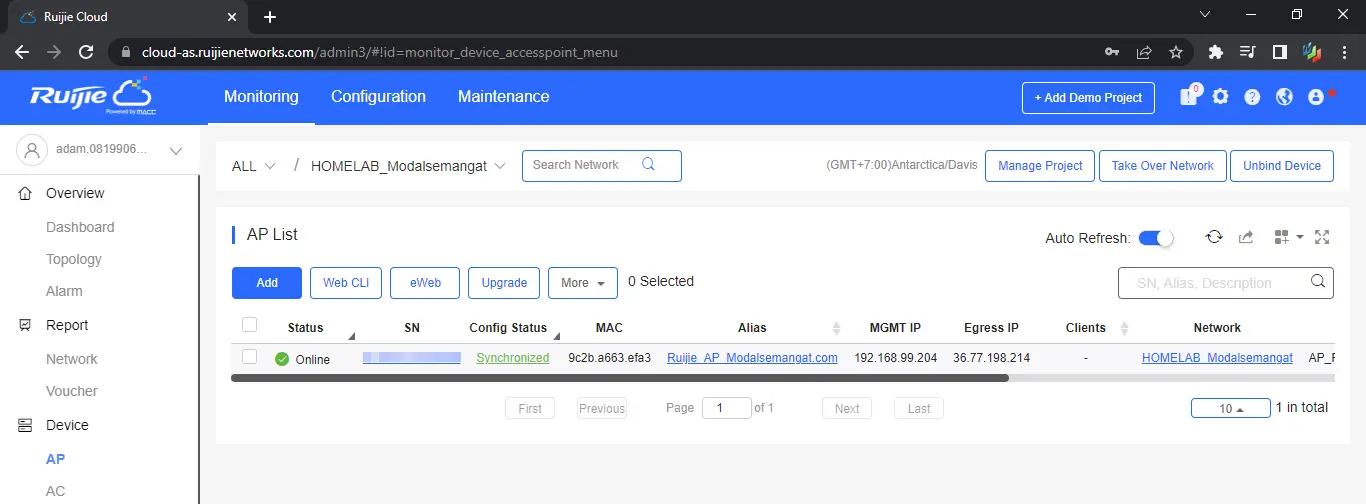
Setting Ruijie Reyee AP di Web Cloud Ruijie Networks
Buat Project Baru
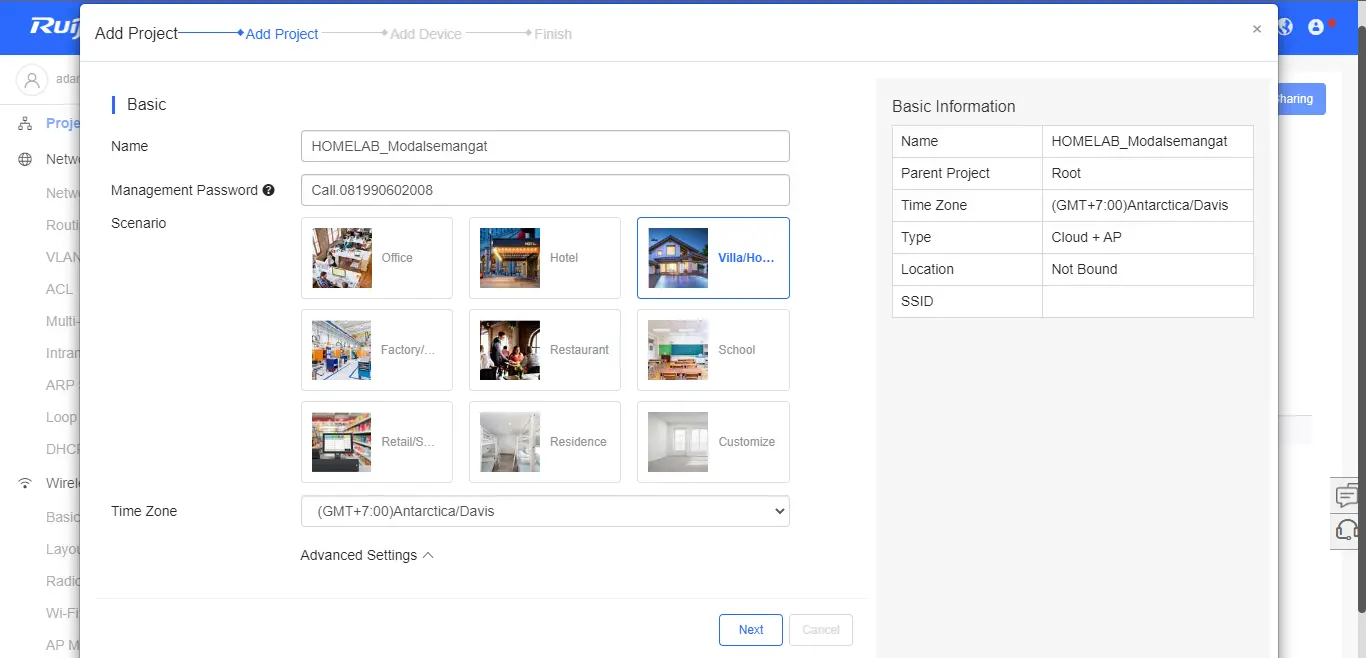
Project dalam cloud ruijie maksudnya adalah nama lokasi/proyek/tempat, jika di unifi dikenal dengan “Site“. Disini anda menentukan nama project Anda yang didalamnya terdapat konfigurasi dan perangkat-perangkat yang akan di setting di project/site Anda.
Pilih menu di pojok kanan atas “Manage Project > Add Project“
Name : isi nama project Anda.
Management Password : isi dengan password rahasia Anda.
Scenario : Pilih skenario lokasi pemasangan.
Time Zone : pastikan sesuai dengan time zone lokasi Anda.
Lanjut klik “Next“
Setting SSID, Password Wi-Fi
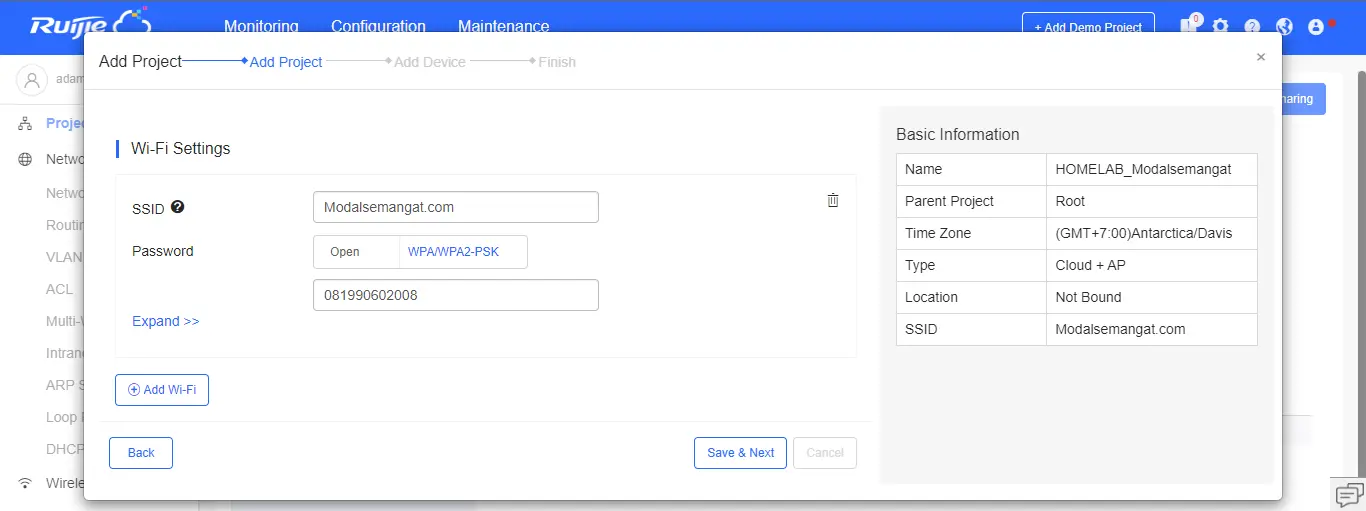
Isi sesuaikan dengan konfigurasi wifi Anda
SSID : isi dengan nama wifi Anda.
Password : pilih Open(tanpa password wifi) atau WPA2-PSK dan isi passsword wifi Anda.
Klik “Save & Next“
Udah tau belum Ruijie support Metode Autentifikasi WiFi dengan PPSK ? Kepo in yuk di artikel Mengamankan Jaringan WiFi Dengan PPSK Ruijie
Mendaftarkan Perangkat Ruijie Reyee ke Cloud
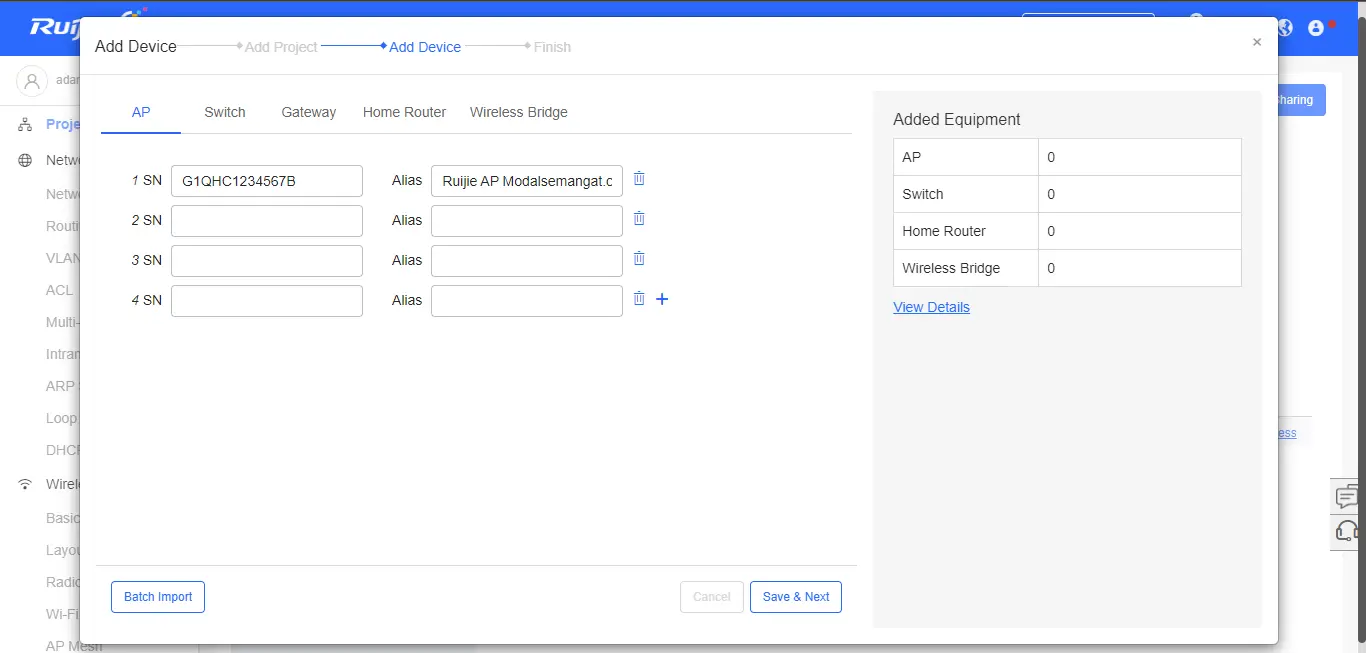
Pada bagian ini daftarkan perangkat Ruijie Reyee Anda dengan memasukan Serial Number (S/N) perangkat Anda. Sesuaikan dengan jenis perangkat Anda, misalnya pada contoh di artikel ini menggunakan RG-AP720-L jadi S/N dimasukan di tab “AP“. Jika perangkat Anda Ruijie Switch Cloud Managed (RG-ES208GC) S/N dimasukan di tab “Switch“, Gateway (RG-EG105G), Home Router (RG-EW1200).
Klik “Save & Next” untuk langkah terakhir.
Lihat status sinkronisasi atau provisioning perangkat ruijie reyee AP Anda di Menu MONITORING > Device AP
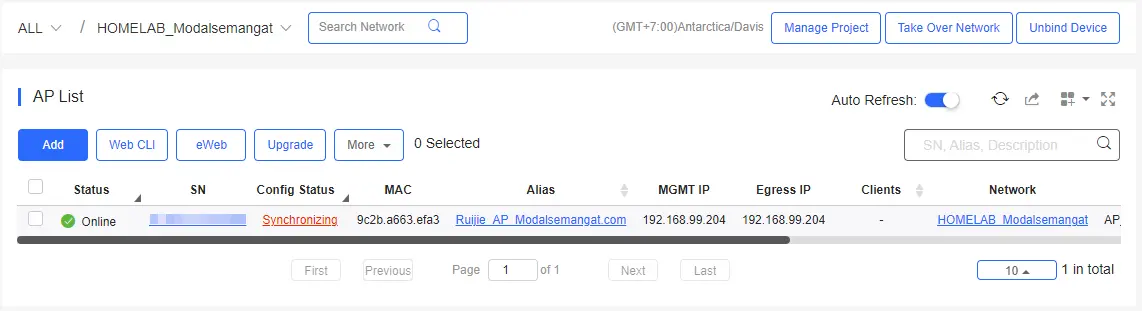
“Status” Online menandakan perangkat WiFi Anda terhubung koneksi internet dengan baik. Synchonizing pada “Config Status” menandakan sedang proses sinkronisasi/provisioning/adopting dari cloud ruijie ke perangkat wifi ruijie Anda, biasanya memakan waktu kurang dari 5 menit.
Jika sudah ter konfigurasi dengan benar, maka status pada kolom “Config Status” menjadi Synchronized dan WiFi access point Anda sudah bisa digunakan.
Keterangan Indikator Lampu di Ruijie Reyee AP
Anda bisa juga melihat status dari perangkat Anda melalui indikator lampu yang menyala di wifi ruijie Anda.
- Kuning/Hijau -> Sedang proses booting/baru menyala.
- Merah -> Tidak terhubung ke jaringan LAN.
- Orange -> Mode FIT, blom terdaftar/menunggu sync ke cloud ruijie.
- Biru Diam -> SSID WiFi sudah aktif, tapi belum ada perangkat user yang terhubung.
- Biru Kedip -> sudah ada perangkat user yang terhubung ke SSID WiFi ruijie reyee Anda.
Troubleshooting Cloud Ruijie Reyee AP
Kenapa status perangkat offline terus ?
Pastikan perangkat wifi Ruijie Reyee AP anda terhubung internet, jaringan internet lokal Anda harus memberikan IP Otomatis (DHCP) ke perangkat dari router Anda.
Pastikan Serial Number (S/N) yang didaftarkan sudah benar.
Coba ganti DNS Gateway Anda.
Cek URL CWMP perangkat Ruijie Anda.
Kenapa Synchronizing lama & failed ?
Pastikan koneksi internet Anda normal, dan pastikan juga port 3478, udp 3479 tidak di blokir di firewall router Anda.
Kenapa muncul pesan “The device is bound with account” waktu daftarin perangkat ?
S/N atau perangkat ruijie reyee Anda masih binding/terdaftar di akun ruijie cloud lain. Anda bisa lihat di artikel “Bagaimana Cara Unbind Ruijie Reyee Yang Terkunci di Account Lain” untuk unbind atau reset agar dapat didaftarkan kembali di akun Anda.
4
5